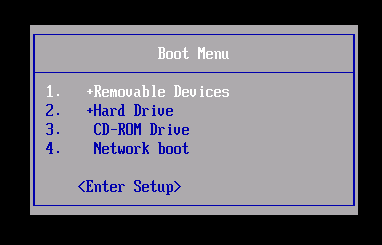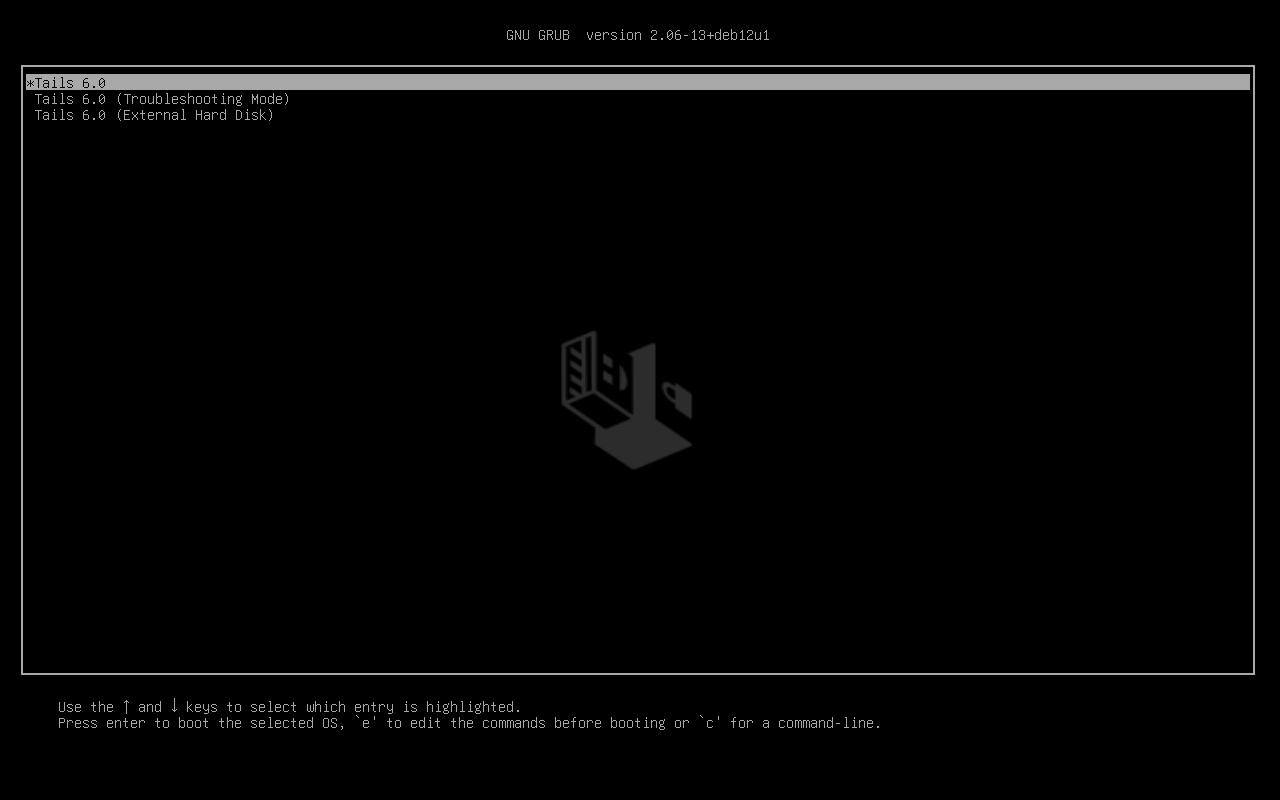Aquesta pàgina descriu les tècniques bàsiques i avançades per iniciar Tails des d'un llapis USB a l'ordinador.
Iniciar a partir de Windows 8 o 10
Des de Windows o la pantalla d'inici de sessió de Windows:
-
Assegureu-vos d'haver instal·lat Tails mitjançant:
Feu clic al botó Inicia
 .
.Manteniu premuda la tecla Maj mentre trieu Engegada ▸ Reinicia.
A la pantalla Trieu una opció, trieu Utilitza un dispositiu.
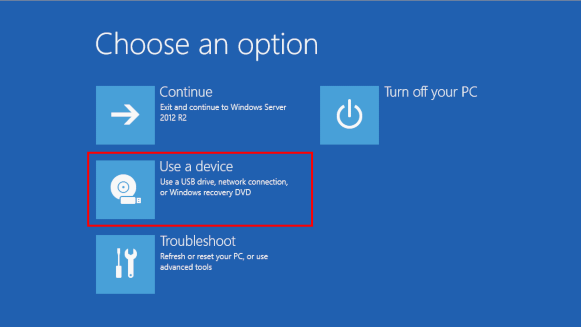
Si la pantalla Trieu una opció o l'opció Utilitza un dispositiu no apareixen, consulteu les instruccions per iniciar Tails amb la tecla del Menú d'Arrencada.
A la pantalla Utilitza un dispositiu, trieu Menú d'Arrencada.
Windows s'apaga, l'ordinador es reinicia i apareix un Menú d'Arrencada.
Connecteu el vostre llapis USB de Tails poc després d'haver triat Menú d'Arrencada i mentre Windows s'apaga.
Si el vostre Windows no té cap opció de Menú d'arrencada disponible, assegureu-vos que el vostre llapis USB de Tails intermediari estigui connectat i trieu el vostre llapis USB directament a la llista de dispositius.
En el futur, us Us recomanem que només connecteu el vostre llapis USB de Tails mentre Windows s'apaga. En cas contrari, un virus a Windows podria infectar el vostre llapis USB de Tails i trencar-ne la seguretat.
Aquest atac és possible en teoria, però molt poc probable a la pràctica. No coneixem cap virus capaç d'infectar Tails. Consulteu les nostres advertències sobre connectar Tails en sistemes no fiables.
El Menú d'Arrencada és una llista de possibles dispositius per començar. La següent captura de pantalla és un exemple d'un Menú d'Arrencada:
Al Menú d'Arrencada, seleccioneu el vostre llapis USB i premeu Retorn.
Si l'ordinador s'inicia a Tails, apareixerà el Carregador d'Arrencada i Tails s'iniciarà automàticament després de 4 segons.
L'entrada Troubleshooting Mode desactiva algunes funcions del nucli Linux i pot funcionar millor en alguns ordinadors. Podeu provar aquesta opció si creieu que esteu experimentant errors de compatibilitat de maquinari mentre inicieu Tails.
L'entrada External Hard Disk permet iniciar des d'un disc dur extern i alguns llapis USB problemàtics.
Si apareix el Carregador d'Arrencada, podeu seguir les nostres instruccions de la Pantalla de Benvinguda.
Iniciar amb la tecla del Menú d'Arrencada
La majoria d'ordinadors no s'inicien automàticament al llapis USB de Tails, però podeu prémer una tecla del Menú d'Arrencada per mostrar una llista de possibles dispositius per arrencar.
Si Windows 8 o 10 estan també instal·lats a l'ordinador, podeu consultar les instruccions per iniciar Tails des de Windows 8 o 10. Iniciar Tails des de Windows és més fàcil que utilitzar la tecla del Menú d'Arrencada.
La següent captura de pantalla és un exemple d'un Menú d'Arrencada:
Aquesta animació resumeix com utilitzar la tecla del Menú d'Arrencada per començar al llapis USB:
Les instruccions següents expliquen detalladament com utilitzar la tecla del Menú d'Arrencada per arrencar des del llapis USB:
-
Assegureu-vos d'haver instal·lat Tails mitjançant:
-
Apagueu l'ordinador mentre deixeu el llapis USB connectat.
Apagueu l'ordinador i connecteu el llapis USB de Tails.
Apagueu l'ordinador.
Connecteu l'altre llapis USB de Tails des del qual voleu instal·lar actualitzar.
Desconnecteu el vostre llapis USB de Tails mentre deixeu el llapis USB intermediari connectat.
-
Identifiqueu les possibles tecles del Menú d'Arrencada per a l'ordinador en funció del fabricant de l'ordinador a la llista següent:
Fabricant Tecla Acer F12, F9, F2, Esc Apple Opció Asus Esc Clevo F7 Dell F12 Fujitsu F12, Esc HP F9 Huawei F12 Intel F10 Lenovo F12, Novo MSI F11 Samsung Esc, F12, F2 Sony F11, Esc, F10 Toshiba F12 Altres… F12, Esc En molts ordinadors, quan s'encén es mostra un missatge molt breu que també explica com accedir al menú d'arrencada o editar la configuració de la BIOS.
-
Enceneu l'ordinador.
Premeu immediatament diverses vegades la primera tecla del menú d'arrencada identificada al pas 2.
-
Si l'ordinador s'inicia amb un altre sistema operatiu o retorna un missatge d'error, torneu a apagar l'ordinador i repetiu el pas 3 per a totes les tecles possibles del Menú d'Arrencada identificades al pas 2.
Si apareix un Menú d'Arrencada amb una llista de dispositius, seleccioneu el vostre llapis USB i premeu Retorn.
Si l'ordinador s'inicia a Tails, apareixerà el Carregador d'Arrencada i Tails s'iniciarà automàticament després de 4 segons.
Si apareix el Carregador d'Arrencada, podeu seguir les nostres instruccions de la Pantalla de Benvinguda.
Starting on Tails automatically
To start on Tails automatically when your Tails USB stick is plugged in:
Open the BIOS or UEFI settings of the computer.
Per saber com editar la configuració de la BIOS o UEFI, cerqueu el manual d'usuari de l'ordinador al lloc web d'assistència del fabricant.
Editeu l'Ordre d'arrencada. És possible que vegeu una entrada per a Dispositius extraïbles o Mitjans USB. Moveu aquesta entrada a la part superior de la llista per forçar l'ordinador a arrencar des del llapis USB abans de començar des del disc dur intern.
Reiniciar l'ordinador.
Resolució de problemes quan Tails no s'inicia
Utilitzeu aquesta secció si l'ordinador no s'inicia des del llapis USB i el Carregador d'Arrencada no es mostra:
Verifiqueu el vostre llapis USB de Tails
Espereu 2–3 minuts i torneu-ho a intentar. Alguns llapis USB necessiten una mica de descans després de la instal·lació.
Proveu tots els altres ports USB de l'ordinador. Alguns ports USB no es poden utilitzar per arrencar.
Assegureu-vos d'haver instal·lat Tails mitjançant:
Assegureu-vos que heu verificat la baixada de Tails.
Assegureu-vos que heu verificat la baixada.
-
Proveu d'instal·lar de nou al mateix llapis USB.
Proveu d'instal·lar de nou al mateix llapis USB.
Proveu d'instal·lar de nou al mateix llapis USB.
Proveu d'instal·lar de nou al mateix llapis USB.
Proveu d'instal·lar de nou al mateix llapis USB.
Proveu d'instal·lar de nou al mateix llapis USB.
Proveu d'instal·lar de nou al mateix llapis USB.
Try to install again on the same USB stick.
Try to install again on the same USB stick.
Try to install again on the same USB stick.
Try to install again on the same USB stick.
Proveu d'instal·lar de nou al mateix llapis USB.
Proveu d'instal·lar-lo en un llapis USB diferent.
Proveu d'utilitzar el mateix llapis USB per començar en un ordinador diferent.
Si rebeu el missatge d'error següent a Windows:
El fitxer d'imatge del disc està malmès.
Then, you have to install Tails using Rufus.
Consulteu la nostra llista de problemes coneguts
És possible que ja s'hagin informat problemes similars per al vostre model d'ordinador a la nostra llista de problemes coneguts sobre Tails quan no s'inicia.
Editar la configuració de la BIOS o UEFI (usuaris avançats)
Per saber com editar la configuració de la BIOS o UEFI, cerqueu el manual d'usuari de l'ordinador al lloc web d'assistència del fabricant.
Preneu nota dels canvis que apliqueu a la configuració de la BIOS o UEFI. D'aquesta manera, podeu revertir els canvis si impedeixen que l'ordinador s'iniciï amb el seu sistema operatiu habitual.
A la configuració de la BIOS o UEFI, proveu d'aplicar els canvis següents:
Assegureu-vos que la clau del Menú d'Arrencada estigui activada a les opcions de la BIOS o UEFI. Aquesta opció es pot anomenar Llista de dispositius d'arrencada o alguna cosa semblant, depenent de l'ordinador.
Editeu l'Ordre d'arrencada. És possible que vegeu una entrada per a Dispositius extraïbles o Mitjans USB. Moveu aquesta entrada a la part superior de la llista per forçar l'ordinador a arrencar des del llapis USB abans de començar des del disc dur intern.
Desactiveu l'Arrencada ràpida (Fast Boot).
Activeu l'Arrencada CSM (CSM Boot).
Habiliteu Arrencada heretada (Legacy Boot), a més de UEFI. És possible que l'ordinador ja no s'iniciï al seu sistema operatiu normal si desactiveu completament UEFI o si només activeu l'arrencada heretada.
Intenteu actualitzar la BIOS o UEFI. Per fer-ho, consulteu el lloc web d'assistència del fabricant de l'ordinador.
Resolució de problemes quan Tails no s'inicia després del Carregador d'Arrencada
Utilitzeu aquesta secció si apareix el Carregador d'Arrencada però no la Pantalla de Benvinguda quan inicieu Tails.
Verifiqueu el vostre llapis USB de Tails
Espereu 2–3 minuts i torneu-ho a intentar. Alguns llapis USB necessiten una mica de descans després de la instal·lació.
Proveu tots els altres ports USB de l'ordinador. Alguns ports USB no es poden utilitzar per arrencar.
Assegureu-vos d'haver instal·lat Tails mitjançant:
Assegureu-vos que heu verificat la baixada de Tails.
Assegureu-vos que heu verificat la baixada.
-
Proveu d'instal·lar de nou al mateix llapis USB.
Proveu d'instal·lar de nou al mateix llapis USB.
Proveu d'instal·lar de nou al mateix llapis USB.
Proveu d'instal·lar de nou al mateix llapis USB.
Proveu d'instal·lar de nou al mateix llapis USB.
Proveu d'instal·lar de nou al mateix llapis USB.
Proveu d'instal·lar de nou al mateix llapis USB.
Try to install again on the same USB stick.
Try to install again on the same USB stick.
Try to install again on the same USB stick.
Try to install again on the same USB stick.
Proveu d'instal·lar de nou al mateix llapis USB.
Proveu d'instal·lar-lo en un llapis USB diferent.
Proveu d'utilitzar el mateix llapis USB per començar en un ordinador diferent.
Proveu l'entrada del mode de resolució de problemes
Al carregador d'arrencada, trieu l'entrada Mode de resolució de problemes (Troubleshooting Mode), que funciona millor en alguns ordinadors.
Proveu l'entrada del disc dur extern
Al carregador d'arrencada, trieu l'entrada External Hard Disk, si està disponible. Alguns llapis USB necessiten aquesta entrada per iniciar Tails.
Consulteu la nostra llista de problemes coneguts
Si l'ordinador mostra el missatge d'error Error starting GDM with your graphics card, consulteu la nostra llista de problemes coneguts amb les targetes gràfiques.
En cas contrari, consulteu la nostra llista de problemes coneguts sobre Tails quan no s'inicia del tot. Pot contenir solucions alternatives per al vostre model d'ordinador.